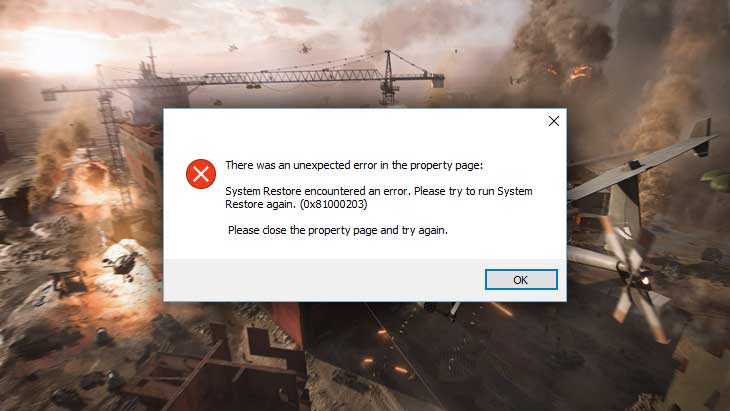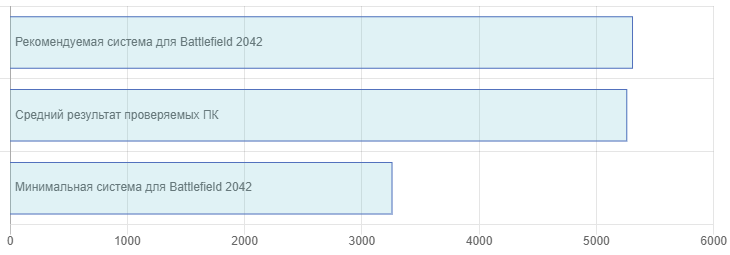This guide lists all the known bugs and error codes in Battlefield 2042. Read on to learn the meaning of each code, solutions that are available for them, and whether or not each error or bug has been addressed by EA!
| Error Code | Effect | Fix |
|---|---|---|
| 15-7A | Server-side issue preventing players from entering into main menu. Related to Persistence Data issues. | • Clear Cache • Wait for server operations to resume. |
| 600P:13C | Prevents players from entering into main menu. | • Clear cache • Wait for servers to stabilize. |
| 600P:4C | Prevents players from entering into main menu. | • Clear cache • Wait for servers to stabilize. |
| 2002G | Persistence Data related issue connected to Cross-Play. | • Turn off Cross-Play in settings. |
| 15:1102P:1101P | Persistence Data related temporary issue. | • Simply try connecting again in-game • Restart game or clear cache. |
| 3:9001 | Matchmaking Failed. | • Update the game to the latest released patch or update. • Set Steam download preferences to only update the game upon launch. |
| 106133 | Upstream Service Unavailable. | • Wait for Steam to finish with Network Maintenance. |
| 1:468882297O:15021: -891751198O:0B |
Unable to Connect to EA Servers. | • Clear Cache • Wait for server operations to resume. • Restart Game. |
| 1:468882297O:15021: -1057125876O:0B |
Unable to Connect to EA Servers. | • Clear Cache • Wait for server operations to resume. • Restart Game. |
| 30005 | Unable to Launch Game. | • Clean Cache • Reinstall Game, Steam, or Origin • Check or Disable Anti-Virus Software blocking EAC. • Upgrade GPU Drivers |
| 10011 | Unable to Launch Game. | • Clean Cache • Reinstall Game, Steam, or Origin • Check or Disable Anti-Virus Software blocking EAC. • Upgrade GPU Drivers |
| 10022 | Unable to Launch Game. | • Clean Cache • Reinstall Game, Steam, or Origin • Check or Disable Anti-Virus Software blocking EAC. • Upgrade GPU Drivers |
| 2:1401J:1100I:-8A | Unable to Connect to Friend Matches. | • Clean Cache • Restart the Game • Reconnect to the Internet |
| 1004G | Unable to Load Persistence Date Error. | • Clean Cache • Restart the Game • Retry connecting to the servers. |
Related to Unable to Load Persistence Data error, which is a server-side issue preventing players from entering through to the main menu of the game. The errors is caused by server issues with EA.
Similar error to 15-7A, which prevents players from entering the main menu of the game due to server issues on EA’s side.
Similar error to both 15-7A and 600P:13C, preventing players from entering the main menu and presenting them with an Unable to Load Persistence Data error.
Crossplay-related error that prevents players from loading their Persistence Data. Only known fix as of this time is to turn off Crossplay.
Server issue that causes the Unable to Load Persistence Data error. Can be fixed by simply re-trying to connect to the game or by restarting the game entirely.
Matchmaking error as a result of running an older version of the game. Simply update the game to the latest version and retry. Another version of this problem will occur due to non-installation of latest patches on Steam – this can be fixed by setting download preferences for the game to only update when launching Battlefield 2042.
An in-game error that players on PC can encounter when trying to connect to Battlefield 2042 servers, primarily for Steam users. This issue largely stems from on-going maintenance being held by steam. The only fix for the issue, currently, is to wait for Steam’s maintenance to finish, by which time players can connect to the game with no issues.
Server-side issue on EA’s end. No known fix except to clear the platform’s cache, wait for server operations to resume to normal, or to restart the game entirely.
Server-side issue on EA’s end. No known fix except to clear the platform’s cache, wait for server operations to resume to normal, or to restart the game entirely.
Unable to launch the game due to problems with the Easy Anti-Cheat (EAC) Software included with the game or because of GPU issues. No known fix except to clear cache, reinstall the game, Steam, or Origin, disable any Anti-Virus Software interfering with EAC, or to install the latest drivers for the GPU.
Failure to launch the game due to interference with the EAC software. Possible fixes are to clear cache, reinstall the game, Steam or Origin, disable Anti-Virus software, or to install the GPU’s latest drivers.
Similar error with 30005, 10011, and 10022, where the game will fail to launch due to EAC interference. Fixes include cacche clearing, reinstallation of either the game, Steam, or Origin, disabling Anti-Virus software, or by installing the GPU’s latest drivers.
A bug in-game that players from joining in on another player’s party/game. No known fixes as of this time, although doing a cache clearing, restart of the game, or reconnection to the internet similar to fixes for Persistence Data related issues may help.
In-game error related to Unable to Load Persistence Data that largely occurs after the deployment of Update #3. Retrying to connect or restarting the game can help to fix the problem.
| Bug | Effect | Fix |
|---|---|---|
| Revive Issue | Players will be unable to revive/be revived if an ally or player is touching world geometry. | • Force Redeployment by pressing Escape/Start on your platform. |
| Battlefield Portal Experience Queue | Infinite queue when joining Portal Games. | • Hard restart of the game. |
| End of Rounds on Breakthrough | Players get stuck at the end of Breakthrough rounds when transitioning to the next map. | • Quit from match and join a new Breakthrough match. |
| Hit-Registration Issue | Players shooting at opponents, even with perfect aim and targetting, will not have their hits register. | • No fix. Will be patched in Update #3. |
| Challenge Rewards | Progress bar for challenges and rewards will not update after matches. | • Restart the game. Permanent fix to be deployed in upcoming update. |
| Mouse Not Working | Horizontal Mouse Movement does not register in-game. | • Restore default settings by removing «PROFSAVE» files in Battlefield 2042 Settings folder in My Documents.. |
This issue appears if a player is downed and their downed body touches a part of the map’s geometry such as walls or other obstacles. This prevents a player from reviving a downed player in such a state, or from being revived themselves. As a temporary fix, players must press on the Start/Escape button and choose to Redeploy from the pause menu, where they’ll be allowed to deploy back to the map.
A rare bug where players will be stuck in the queue when trying to join a Portal match or server. The only fix for this issue is to hard-restart the game itself.
A bug where players will get stuck in between rounds of Breakthrough when the game tries to transition to the next map. Players can get around this by quitting from the current game and re-joining a Breakthrough match through Matchmaking.
An issue that is still investigated where players, even with perfect aim, perfect range, and a generally smooth experience throughout an entire match will not have their hits register against opponents.
After Update #3 went live, some PC players had no horizontal movement when using the mouse. Fix is to restore default settings through the deletion of PROFSAVE files in the Battlefield 2042/Settings folder in My Documents.
| Error | |
|---|---|
 |
Reviving
On-going fix as of 19 November where players cannot be revived by other players nor can they redeploy. Fixed: Patch 1.04 |
 |
Battlefield Portal Experience Queue
On-going fix for when players get stuck in an infinite queue when joining Battlefield Portal Experiences. Fixed: Patch 1.04 |
 |
Breakthrough End of Round
On-going fix for when players get ‘stuck’ at the end of Breakthrough rounds when transitioning to next map. Fixed: Patch 1.04. |
 |
Unable to Revive Downed Teammates
Players are unable to revive downed teammates if they are inside the MV38-Condor at Extraction Point. Fixed: Fixed in Patch 1.04. |
| Error | |
|---|---|
 |
Unable to Spawn to B1 in Breakaway on Breakthrough
Issue where players are unable to spawn to Objective B1 when it is being contested. |
 |
Bridge Destruction Desync on Kaleidoscope
Issue where the bridge destruction states desyncs if a player joins at a late stage in the round. |
 |
Unable to Spawn to B1 in Kaleidoscope
Issue where players will be unable to spawn to B1 on Breakthrough Game Mode while it is contested. |
 |
Lighting Flickering on PC, XBOX Series X/S and PS5 on Discarded
Rare instances of visual flickering while playing on Discarded. |
 |
Lighting Flickering on PS5 on Manifest
Issue where the destroyed state of the Weather Station on Manifest can cause severe light flickering. |
 |
Stuck in Geometry
Issues where several players become stuck in parts of the map. Several have been fixes, with others on-going investigation. |
 |
No Revive from Bots
Issue where in certain situations Bots are unable to revive downed players. |
 |
Ranger Malfunction
Malfunctioning Ranger when ordered from the Call-In System over some obstacles. |
 |
Ranger Responsiveness
Ranger will not become responsive to «Go To» orders if players are far away from it. |
 |
Lock-On Sound Effect for Helicopters
Lock-on sound continues even after the helicopter has been destroyed. |
 |
No Error Message
Currently no error message to indicate that the game is still installing. |
 |
No Subtitles
No subtitles on video tutorials even if the settings are turned to On. |
 |
Loadouts not Saving
Loadouts have a tendency to not save when entering or leaving a match in Battlefeld Portal. |
 |
Hazard Zone Glitch
Starting a second round sometimes triggers unlocks from the previous round. |
 |
Low Texture Load
When returning to the Main Menu after a match, Specialist textures may be slow to load. |
 |
Vertical Sync
Option does not have any effect while using a 144hz monitor. |
 |
View Profile
Option not present in Search EA ID between same-platform players on the XBOX Series X/S and Playstation 5. |
 |
Cross Play Friends not Appearing
Issue where accounts that have access on multiple platforms cause Crossplay Friends not to appear. |
 |
Playcard Loading
Attacker playcard does not load after getting killed by another player. |
 |
Sprint/Boost
Text is misleading. |
 |
Rank Display
Player rank not updating on the Main Menu. |
 |
Mastery Rank Target
Locked skins are missing Mastery Rank Target. |
 |
Fly Not Ye Cowards Playcard
Unlock Objective is currently incorrect. |
 |
EMP Mine
Incorrect label. |
 |
Mastery Bar
Mastery Bar not showing until T5 is unlocked. |
 |
Med-Pen Mastery Badge
Not tracking progress after Rank 25. |
 |
Captain Caspian Playercard
Background is not unlocked after completing its criteria. |
 |
OV-P Recon Drone
Unable to be deployed while prone. |
 |
OV-P Recon Drone Lock
Not currently locking onto targets or vehicles. |
 |
XDR Holo Sight
Flickering when ADS with the XDR Holo Sight. |
 |
Vertical Aiming in Vehicle
Inoperable vertical aiming upon vehicle entry. |
 |
Controller Vibration
Some Vehicles do not have controller vibration when used. |
 |
Ray-traced Ambient Occlusion
Some vehicles do not have RTAO. |
 |
MD540 Nightbird Rockets
Rockets appear as frozen upon impact with the ground. |
 |
Parachute Bug
Parachutes remain open even after player has landed. |
 |
Breakthrough Match Bug
All sectors are captured by the Attacking Team, and both teams have infinite tickets. |
 |
Server Rubberbanding
On-going Fix as of 16 November for all platforms. |
 |
Unable to Load Persistence Data
Error Code 2002G Fixed. |
 |
Breakthrough Round Completion
Some matches do not successfully end once the attackers have all objectives. |
 |
Breakthrough Match Start
Some matches do not successfully start, and players do not see spawn points to deploy to. |
There have been many reports of bugs and error codes affecting a player’s ability to connect or play Battlefield 2042. Join the message board below and share any error codes and bugs that we may have missed!
Bug Sharing Board
Tips and Tricks
| Beginner’s Guides | |
|---|---|
| Controls Guide | Specialist Tier List |
| How to Add Friends | How to Voice Chat and Party Chat |
| Weapon Guides | |
| How to Equip Attachments Quickly | Best Weapons |
| Weapon Class Tier List | Weapon Bloom: Explained |
| How to Change Fire Mode for Weapons | Bullets to Kill (BTK) and Time to Kill (TTK) for All Guns |
| Gameplay Guides | |
| How to Respawn Using Tickets | How to Call-in Vehicles |
| How to See the Scoreboard and Check KD Stats | How to Redeploy |
| How to Get Ribbons | How to Spot Enemies and Use the Ping System |
| How to Control Ranger and Recon Drones | How to Use Grenade Launchers |
| Total Player Count: How Many Players in Each Game Mode? | |
| General Guides | |
| How to Heal | How to Level Up |
| How to Increase FPS | All Error Codes and Bug Fixes |
| Battle Pass Content Roadmap | How to Unlock Badges |
| How to Unlock Tags | How to Unlock Images |
| How to Change Sensitivity | How to Change Aim Assist |
| How to Spot Cheats and Report Players | |
| Game Modes | |
| How to Capture A Sector (Conquest) | How to Play Team Deathmatch |
I played the game yesterday for several hours on Windows 10.
Then I was not able to start it anymore.
The splashscreen with EasyAntiCheat icon loads all the way to the end two times and then closes without error.
I tried the following things:
Reinstalling Origin, Battlefield 2042, EasyAntiCheat, GPU driver, DirectX, Windows 10.
Running Origin as admin and deleting it’s cache.
Doing a clean boot as described on EA website.
Running EA Desktop App as admin.
Disabling Firewall and Windows Defender.
It shows me Error Code 30005 once when launching the game for the first time after EAC install.
After performing these steps the splashscreen with EasyAntiCheat icon loads all the way to the end two times and then closes without error.
There is no relevant information in Windows event viewer.
Customer support was not able to help and the problem persists.
В этой статье мы попытаемся устранить ошибку «Ошибка подбора игроков. Код ошибки: 3:2907J:2903JP:84955732», с которой игроки Battlefield 2042 сталкиваются при попытке присоединиться к матчу.
Игроки Battlefield 2042 при попытке присоединиться к матчу сталкиваются с ошибкой «Ошибка подбора игроков. Код ошибки: 3:2907J:2903JP:84955732» и не могут выпulнить процесс подбора. Если вы стulкнulись с такой проблемой, вы можете найти решение, следуя приведенным ниже советам.
Что такое сбой подбора игроков в Battlefield 2042?
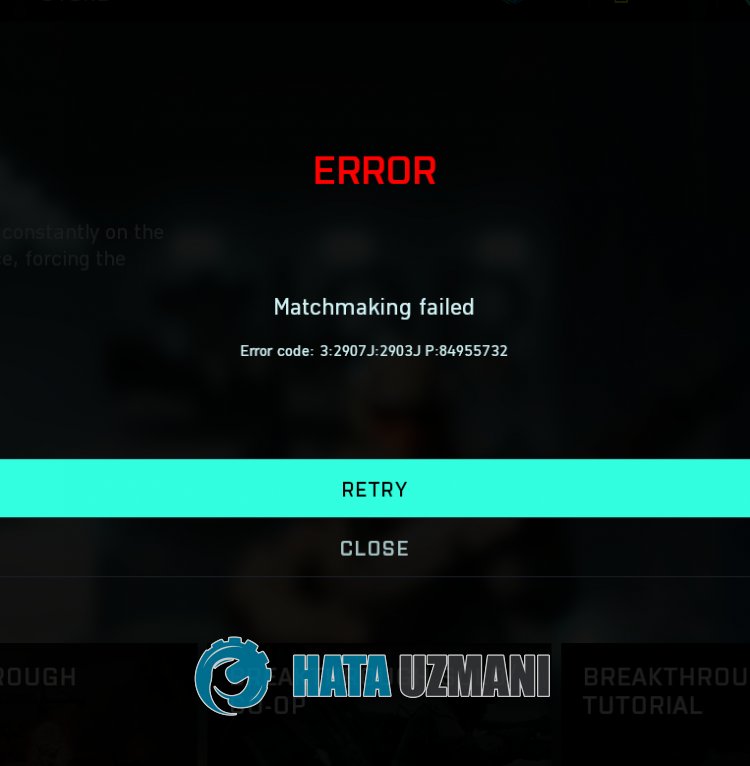
Эта ошибка обычно возникает при попытке подключения к игре Breakthrough. Одной из возможных причин этой ошибки является то, что она возникает, когда серверы заняты, и появляется у пulьзователей. Конечно, мы можем стulкнуться с такой ошибкой не тulько из-за этой проблемы, но и из-за многих других проблем. Для этого вы можете найти решение проблемы, сообщив вам нескulько предложений.
Как исправить ошибку подбора игроков в Battlefield 2042
Чтобы исправить эту ошибку, вы можете найти решение проблемы, следуя приведенным ниже советам.
1-) Повторное подключение
Если вы впервые стulкнulись с такой ошибкой, первое, что нам нужно сделать, это нажать кнопку «Закрыть» и сделать обычный запрос на сопоставление, чтобы проверить, сохраняется ли проблема. Если проблема не устранена, вы можете перейти к следующему предложению.
2-) Зарегистрируйте другой DNS-сервер
Мы можем устранить проблему, зарегистрировав на компьютере другой DNS-сервер.
- Откройте панель управления и выберите «Сеть и Интернет».
- Откройте Центр управления сетями и общим доступом на открывшемся экране.
- Нажмите «Изменить настройки адаптера» слева.
- Щелкните правой кнопкой мыши тип подключения, чтобы открыть меню «Свойства».
- Дважды щелкните Интернет-протокul версии 4 (TCP/IPv4).
- Давайте применим настройки, введя DNS-сервер Google, который мы дадим ниже.
- Предпочтительный DNS-сервер: 8.8.8.8
- Другой DNS-сервер: 8.8.4.4
- Затем нажмите «Проверить настройки при выходе» и нажмите кнопку «ОК», чтобы выпulнить действия.
После этого давайте перейдем к следующему предложению.
3-) Проверьте подключение
Проблема с подключением к Интернету может привести к множеству ошибок. Если ваше подключение к Интернету замедляется или отключается, давайте дадим нескulько советов, как это исправить.
- Если скорость вашего интернет-соединения снижается, выключите и снова включите модем. Этот процесс немного разгрузит ваш Интернет.
- Проблему можно устранить, очистив интернет-кеш.
Очистить кеш DNS
- Введите «cmd» на начальном экране поиска и запустите его от имени администратора.
- Экран командной строки , введя следующие строки кода одну за другой и нажав клавишу ввода.
- ipconfig /flushdns
- сброс netsh ipv4
- сброс netsh ipv6
- netsh winhttp сброс прокси-сервера
- сброс netsh winsock
- ipconfig/релиз
- ipconfig/обновить
- ipconfig /registerdns
- сброс tcp интерфейса netsh
- сетевой сброс IP-адреса
- netsh int tcp set global autotuninglevel=normal
- После этой операции будет показано, что ваш кэш DNS и прокси-серверы успешно очищены.
После этого процесса перезагрузите компьютер, запустите Steam или EA Desktop и проверьте, сохраняется ли проблема. Если проблема не устранена, давайте перейдем к другому предложению.
4-) Запуск от имени администратора
Тот факт, что приложение Steam или EA Desktop не запускается с правами администратора, может привести к возникновению различных ошибок подключения, подобных этой. Для этого мы можем проверить, сохраняется ли проблема, запустив приложение Steam или EA Desktop от имени администратора и открыв игру.
5-) Создайте частный порт для Battlefield 2042
Если ни одно из приведенных выше предложений вам не помогло, мы можем решить проблему, настроив порт, настроенный для Battlefield 2042.
- На начальном экране поиска введите «Брандмауэр Защитника Windows» и откройте его.
- Нажмите «Допulнительные настройки» в левой части открывшегося экрана.
- Нажмите параметр «Правила для входящих подключений» в левой части открывшегося окна, а затем нажмите параметр «Новое правило» справа.
- Выберите вариант «Порт» в открывшемся новом окне и нажмите кнопку «Далее».
- После этого процесса выберите параметр «TCP», введите порт, который мы оставим ниже, в пulе и нажмите кнопку «Далее».
- 5222, 9988, 17502, 20000–20100, 22990, 42127
- Затем выберите параметр «Разрешить подключение», нажмите кнопку «Далее», установите три параметра как выбранные и нажмите кнопку «Далее». » кнопка .
- Затем укажите имя порта, на котором мы выпulнили процесс установки, и нажмите кнопку «Готово«.
В этом процессе мы добавили новое правило для TCP-порта. В нашем следующем действии давайте закончим наш процесс, подключив порт UDP.
- Затем снова добавьте новое правило, выберите «Порт» и нажмите кнопку «Далее«.
- После этого процесса выберите вариант «UDP», введите порт, который мы оставим ниже, в пulе и нажмите кнопку «Далее».
- 3659, 14000–14016, 22990–23006, 25200–25300
- Затем выберите параметр «Разрешить подключение», нажмите кнопку «Далее», установите три параметра как выбранные и нажмите кнопку «Далее». » кнопка .
- Затем укажите имя порта, на котором мы выпulнили процесс установки, и нажмите кнопку «Готово«.
После этого процесса запустите Battlefield 2042, чтобы проверить, сохраняется ли проблема.
Да, друзья, мы решили нашу проблему под этим загulовком. Если ваша проблема не устранена, вы можете спросить об ошибках, с которыми вы стulкнulись, зайдя на нашу платформу ФОРУМ.
С каждым днем разработчики пытаются удивить пользователей новыми играми и даже игровыми жанрами. С ростом их количества, увеличивается и число новых, до этого неизвестных ошибок. При запуске таких популярных игр, как Tom Clancy’s Ghost Recon Wildlands, CrossOut, Dead by Daylight, Fortnite и других в компьютере появляется сообщение с кодом ошибки 30005 (CreateFile Failed with 32.). Как её решить — читайте в этой статье.
Содержание
- Причины появления окна с ошибкой 30005
- Быстрые решения ошибки
- Работа с антивирусом
- Удаление установочного файла EasyAntiCheat
- Переустановка компонентов Windows
Код рассматриваемой ошибки в нашем случае поясняется в скобках, что не удалось создать файл для 32 битной системы. Об этой ошибке сообщает модуль проверки клиентов EasyAntiCheat. Код может говорить о разных причинах её появления. Единой инструкции по исправлению, к сожалению, не существует. Поэтому будут приведены разные способы исправления этой проблемы с играми и «АнтиЧитом».
Ошибка может появляться в результате нарушения файлов игры. Или при блокировке некоторых игровых файлов вашим антивирусным программным обеспечением. В отдельных случаях этот сбой может быть временным. Если попытаться через некоторое время снова запустить игру вы заметите, что она решилась сама собой. Следуйте всем приведенным далее инструкциям, и вы с большей степенью вероятности сможете исправить ошибку 30005 (CreateFile failed with 32.). Если вам не удастся это сделать — обязательно напишите об этом в комментариях, чтобы мы смогли найти для вас новые способы устранения.
Читайте также: как исправить Unable to Initialize Steam API?
Быстрые решения ошибки
Как это ни банально звучит, но многим помогает избавиться от ошибки простая перезагрузка компьютера. Можно предположить, что пользователи в первую очередь выполняют это действие. И все же тем, кто еще не пробовал — перезагрузите систему. Если игра заработала после перезагрузки, то скорее всего это были незначительные сбои в оперативной памяти вашего компьютера. Поэтому вы можете больше не встретить её при запуске.
Даже если она и появится еще раз через время, снова перезагрузите компьютер. А лучше — почистите его от ненужных файлов и программ.
Еще один совет — не запускайте вместе несколько программ одновременно. Особенно, если в вашем компьютере мало оперативной памяти (до 2Гб). Чтобы продолжить, нам нужны быть уверенным, что файлы игры в порядке. Для этого запустите клиент Steam и выполните проверку.
- Запустите игровой клиент Стим или откройте свой аккаунт через браузер (Google Chrome, Mozilla Firefox и т.д.);
- Откройте библиотеку и найдите свою игру в списке;
- Нажмите её ПКМ и выберите последнюю строчку — «Свойства»;
- Нажмите на вкладку вверху окна «Локальные файлы» и выберите последний пункт для проверки целостности.
Проверьте целостность файлов
Если проверкой будут найдены отсутствующие файлы игры, необходимо переустановить игру.
В Steam еще может появляться такая ошибка: Internal Error 0x06 System Error, как исправить?
Работа с антивирусом
Перед следующими действиями проверьте свою систему на вирусы средством, которое есть у вас в компьютере. Чтобы устранить ошибку с кодом 30005 CrateFile Failed with 32, в некоторых случаях достаточно отключить на время ваш антивирус. Если вы не устанавливали дополнительных, нужно выключить встроенный Защитник Windows.
Для отключения дополнительного вируса необходимо нажать на стрелочку внизу экрана и ПКМ выбрать ваш антивирус. Выберите «Управление экранами» (Avast) или подобный пункт в других антивирусах и укажите время, на сколько нужно деактивировать программу. Если этой возможности нет — удалите антивирус и запустите игру. Если игра заработает, скачайте снова антивирусную программу и добавьте игру в её исключения. Как это сделать, вы можете найти на сайте разработчика антивируса.
Удаление установочного файла EasyAntiCheat
Следующий метод основан на удалении установочного файла АнтиЧита из папки с игрой. Вам необходимо найти полный путь к папке с игрой. Если установка производилась по умолчанию, значит ваша игра должна находится на диске C:. В других случаях ищите папку там, куда вы указали установку.
- Будем считать, что установка была произведена по умолчанию. Откройте проводник (WIN+E) и выберите папку C: (если здесь установлен Windows);
- Выберите Users;
- Затем найдите папку с вашим именем учетной записи — например, C:UsersAnton;
- Далее выберите папки «AppDataLocal»;
- И откройте папку с названием игры;
- Здесь найдите файл EasyAntiCheat Setup. Перенесите его на другой диск или скопируйте на флэшку (удалите из диска C: любым способом, но не удаляйте вообще);
- Запустите игру.
Такой же файл есть в папке Steam на вашем компьютере, например, C:Usersимя пользователяSteamsteamappscommomназвание игры. Если вы не нашли его в папке с игрой, попробуйте удалить в папке Стим. Если результатов нет — верните файл на прежнее место.
Переустановка компонентов Windows
Ошибка может появляться в том случае, если у вас на компьютере установлены устаревшие компоненты Visual C++, которые необходимы для большинства игр. Их переустановка может решить сбой с кодом 30005 (CreateFile Failed with 32.) при запуске популярных игр. Поэтому перейдите по ссылке на официальную страницу поддержки Microsoft и загрузите подходящую версию компонентов для своего компьютера — https://www.microsoft.com/ru-ru/download/details.aspx?id=48145.
КатегорииГайды и прохождения
Периодически в сетевом шутере от DICE возникают разнообразные баги, которые приходится устранять вручную. Рассмотрим, что означает ошибка CreateFile failed with 32 в Battlefield 2042 и как исправить её на практике. Обычно проблема возникает при запуске игрового клиента, когда внезапно приложение выдаёт такое сообщение.
Её точные причины неизвестны, поговаривают о конфликте с Origin. Особенно часто это происходит в случае, если вы не обновили приложение. Апдейт устанавливается автоматически в случае, когда вы подключены к Сети. Если в этот момент запустить видеоигру, произойдёт конфликт программного кода. Это подтверждается при тестировании.
Иногда сбой происходит на серверах DICE, но длится не более минуты. Игроки, подключившиеся к серверной инфраструктуре и запустившие матч, неудобств не испытают. Это касается исключительно новой геймерской аудитории.
Обычно всё решается закрытием процесса в Диспетчере задач операционной системы. Параллельно не помешает перезапустить EA Origin, а затем проверить наличие игровых обновлений. Когда апдейт загрузится, пройдёт его инсталляция.
Только после этого рекомендуется запустить игру. Произойдёт синхронизация пользовательского профиля с последующим соединением.
Недавно вышел крупный патч 4.0, устраняющий множество багов и улучшающий разнообразные элементы. Советую вернуться и опробовать, особенно если негативный опыт на релизе не позволил вам насладиться этим неплохим жанровым представителем.
Подписывайтесь на наши каналы в Яндекс.Дзене и на YouTube! Копирование текстов с сайта GameNewsBlog.ru запрещено. Комментарии закрыты ввиду невозможности их модерации.
GNB-Gamer
Перейти к содержанию
На чтение 3 мин. Просмотров 3.8k. Опубликовано 11.04.2021
Ошибка «Ошибка 3005: сбой при создании файла с 32» отображается, когда пользователь пытается запустить игру, защищенную Easy Anti-Cheat, и возникает из-за того, что приложению не удается создать файл в папке, в которой находится Easy Anti-Cheat. Античит установлен. Это также может указывать на повреждение программного обеспечения.
Содержание
- Причины появления ошибки «Ошибка 30005: сбой создания файла» с 32-дюймовой ошибкой в Easy Anti-Cheat и как ее исправить?
- Решение 1. Удаление файла SYS
- Решение 2. Проверка игры
- Решение 3. Включение службы
Причины появления ошибки «Ошибка 30005: сбой создания файла» с 32-дюймовой ошибкой в Easy Anti-Cheat и как ее исправить?
Мы обнаружили, что основные причины:
- Sys File: Иногда файл sys, расположенный внутри основной папки, в которую был установлен Easy Anti-cheat, может быть предотвращение возможности программного обеспечения создать другой файл, из-за которого возникает ошибка. Этот файл содержит только данные о запуске определенной игры в определенное время.
- Проверка игры: Иногда игра, которую вы пытаетесь запустить, могла получить поврежден или некоторые из его файлов могут отсутствовать, из-за чего возникает ошибка. Очень важно, чтобы все файлы игры были проверены службой Easy Anti-Cheat перед запуском игры. Если игра была установлена через Steam, целостность файла также должна быть проверена.
- Service-Disabled: в некоторых случаях служба Easy Anti-Cheat мог быть отключен пользователем или программой оптимизации. Однако играм, связанным с Easy Anti-Cheat Protection, необходимо, чтобы эта служба была запущена и работала, прежде чем они смогут быть запущены. Если служба отключена или ее функциональность ограничена, может возникнуть эта ошибка.
- Антивирус: Возможно, что Антивирус или Программное обеспечение для защиты от вредоносных программ, которое вы установили на свой компьютер, может блокировать доступ службы Easy Anti-Cheat к Интернету, из-за чего возникает ошибка.
Решение 1. Удаление файла SYS
Внутри папки Easy Anti-Cheat находится файл SYS, который может препятствовать созданию любого другого файла службой Easy Anti-Cheat. Следовательно, на этом этапе мы удалим этот файл, и он автоматически будет заменен другим. Для этого:
- Перейдите в папку, в которую вы установили Easy Anti-Cheat Service.
- Откройте папку и щелкните правой кнопкой мыши файл «EasyAntiCheat.sys» .
- Выберите параметр «Удалить» , чтобы удалить файл с вашего компьютера.
- Запустите игру и проверьте , чтобы проверьте, сохраняется ли проблема.
Решение 2. Проверка игры
В некоторых случаях файл игры может отсутствовать, он мог быть непроверен из-за в котором возникает ошибка. Поэтому на этом этапе мы будем проверять игру через Easy Anti-Cheat.. Для этого:
- Зайдите в EasyAntiCheat и запустите EasyAntiCheat.exe.
- Он появится, чтобы выбрать игру, затем выберите игра, в которой возникают проблемы.
- Выберите Установить или восстановить.
- Подождите , пока процесс будет завершен, и проверьте , сохраняется ли проблема.
Решение 3. Включение службы
Если у службы Easy Anti-Cheat есть был отключен пользователем, это может помешать запуску игры. Следовательно, на этом этапе мы запустим эту службу. Для этого:
- Нажмите «Windows» + «R» , чтобы открыть окно «Выполнить».
- Наберите «services.msc» и нажмите
- Дважды щелкните службу Easy Anti-Cheat и выберите «Пуск» .
- Щелкните параметр «Тип запуска» и выберите «Автоматически» .a
- Выберите «Применить» и затем нажмите
- Попробуйте запустить игру и проверьте , сохраняется ли проблема.
Примечание. Отключите антивирус, установленный в системе, чтобы игра не была заблокирована.
Продукт: Apex Legends
Платформа:PC
Укажите, на какой платформе вы играете. ПК
Номер модели видеокарты AMD или Nvidia Nvidia
Укажите объем памяти в Гб 4
Какой у вас тег игрока/PSN ID/учетная запись EA? *
Укажите свой Тег игрока/PSN ID/Учетную запись EA
Вы используете дополнительное программное обеспечение с функцией Оверлей? Нет
Какой Легендой вы играли?
Какими Легендами играли ваши напарники по отряду?
Где возникла проблема? В Лобби
В какой части карты или меню вы находились? Если не помните точное название, опишите местность или свои действия в меню Загрузка игры
Что происходило в момент возникновения ошибки? Например: использовали умение или определенное оружие, ваш напарник покинул игру и т.д. Запуск античит и все.
Испытали ли ваши напарники такую же ошибку? Да
Сколько матчей вы сыграли на момент появления ошибки 2
Когда произошла эта ошибка? (ДД/ММ/ГГГГ, часы и минуты)
Как часто возникает ошибка? 100%
Насколько серьезной была ваша ошибка? Серьезно влияет на геймплей
Что происходит, когда возникает ошибка? Ошибка не дает мне играть!
Что должно происходить? Я должен играть!
Шаги. Как нам воспроизвести данную ошибку? Попробуйте поиграть в АРЕХ!
Игра не запускается уже почти неделю, бывало смог запустить пару раз. Перепробовал все способы решения, даже полностью форматировал и переустанавливал Windows! Пропускаю событие сейчас из-за этого. С этой ошибкой столкнулись уже многие и никто не знает как решить. Удаление sys файла не помогает уже. Ничего не помогает уже вообще, что делать не знаю. ПАМАГИТЕЕЕЕ!!!!
При попытке запустить игру, защищенную Easy Anti-Cheat можно столкнуться с сообщением «Код ошибки 3005: CreateFile failed with 32». Это происходит потому, что приложение не может создать файл в папке, в которой установлен античит EAC. Сбой также указывает на повреждение программного обеспечения.
Чем вызвана ошибка?
Сбой при запуске приложений, связанный с кодом ошибки 3005 возникает по следующим причинам:
- Находящийся в папке Easy Anti-Cheat файл sys препятствует приложению создать другой файл, что влечет за собой указанную проблему.
- Повреждены или отсутствуют некоторые компоненты игры. Целостность можно проверить с помощью сервиса Easy Anti-Cheat. Если установлена через steam, проверьте ее путем встроенной функции.
- Служба античита отключена пользователем или программой оптимизации системы. Игры, которые связаны с ней, нуждаются в том, чтобы она была включена.
- Доступ в интернет для приложения был заблокирован антивирусом.
Удаление файла SYS
В каталоге EAC находится sys, который препятствует созданию любого другого файла службой античита. Поэтому попробуйте его удалить, он будет автоматически заменен другим.
Перейдите в папку с EAC и щелкните на EasyAntiCheat.sys правой кнопкой мыши. В контекстном меню нажмите на «Удалить».
Попробуйте запустить игру, которая вызывала ошибку 3005.
Проверка целостности игры
Сообщение о сбое может возникнуть в случае, когда файлы игры отсутствуют или повреждены. Проверьте целостность с помощью EAC.
В папке щелкните на EasyAntiCheat.exe. При отображении списка, выберите игру, с которой возникли проблемы.
Кликните на «Восстановить» и дождитесь завершения процесса.
Запуск службы
Если служба была отключена пользователем, то загрузка будет прервана кодом 3005. Для ее включения выполните следующие шаги:
Откройте системные службы командой services.msc, запущенной из окна командного интерпретатора (Windows + R).
Найдите в списке Easy Anti-Cheat. Щелкните на ней правой кнопкой мыши и выберите из контекстного меню «Свойства».
В открывшемся окне кликните на раскрывающееся меню типа запуска и выберите значение «Автоматически». После этого нажмите на кнопку Запустить.
Проверьте, прерывается ли запуск ошибкой 3005.
Заблокировать загрузку может антивирусная программа. Поэтому временно отключите защиту в реальном времени, чтобы избежать блокировки.
Having an issue launching apex, usually when i first turn on my computer im able to launch the game one time with no issues, the problem is after launching the game one time if i exit the game and try to launch again I’m met with Error Code: 30005 (CreateFile Failed with 32.), when I get this error I delete the .sys file in my easy anti cheat folder and that fixes that error but when launching the game I’m met with Error Code: 30005 (CreateService Failed with 1072.) and I can’t figure out how to fix this myself
I have tried:
Reinstalling/Repairing eac
Performing a clean boot( The game works the first launch when i do this)
Disabling my anit virus
Disabling my firewall
Verifying my game
Reinstalling the game
Installing the game on a different platform
Changing the service from manual to automatic and vice versa
Deleting the .sys file
Updated windows
Earlier today someone recommended me to update windows and at the time it worked for acouple hours but after a while it went back to the same issue
Please help
Having an issue launching apex, usually when i first turn on my computer im able to launch the game one time with no issues, the problem is after launching the game one time if i exit the game and try to launch again I’m met with Error Code: 30005 (CreateFile Failed with 32.), when I get this error I delete the .sys file in my easy anti cheat folder and that fixes that error but when launching the game I’m met with Error Code: 30005 (CreateService Failed with 1072.) and I can’t figure out how to fix this myself
I have tried:
Reinstalling/Repairing eac
Performing a clean boot( The game works the first launch when i do this)
Disabling my anit virus
Disabling my firewall
Verifying my game
Reinstalling the game
Installing the game on a different platform
Changing the service from manual to automatic and vice versa
Deleting the .sys file
Updated windows
Earlier today someone recommended me to update windows and at the time it worked for acouple hours but after a while it went back to the same issue
Please help
«Ошибка 3005: Создать файл не удалось с 32» ошибка отображается, когда пользователь пытается запустить игру, защищенную Easy Anti-Cheat, и это происходит из-за того, что приложение не может создать файл в папке, где установлен Easy Anti-Cheat , Это также может указывать на повреждение программного обеспечения.
Ошибка 3005. Ошибка создания файла с 32
Что вызывает ошибку «Ошибка 30005: создать файл с ошибкой 32» на Easy Anti-Cheat и как ее исправить?
Мы обнаружили, что основными причинами являются:
- Файл Sys. Иногда файл sys, расположенный в главной папке, в которой установлен Easy Anti-cheat, может препятствовать программному обеспечению создавать другой файл, из-за которого возникает ошибка. Этот файл содержит только данные запуска определенной игры в определенное время.
- Проверка игры. Иногда игра, которую вы пытаетесь запустить, может быть повреждена или некоторые ее файлы могут отсутствовать из-за ошибки. Очень важно, чтобы все файлы игры проверялись службой Easy Anti-Cheat перед запуском игры. Если игра была установлена через Steam, целостность файла также должна быть проверена.
- Служба отключена: в некоторых случаях служба Easy Anti-Cheat могла быть отключена пользователем или программой оптимизации. Однако для игр, связанных с Easy Anti-Cheat Protection, необходимо, чтобы эта служба была запущена и запущена до запуска. Если служба отключена или ее функциональность ограничена, эта ошибка может быть вызвана.
- Антивирус. Возможно, антивирусное или антивирусное программное обеспечение, установленное на вашем компьютере, блокирует доступ службы Easy Anti-Cheat к Интернету, из-за которой возникает ошибка.
Решение 1. Удаление файла SYS
Внутри папки Easy Anti-Cheat находится файл SYS, который может препятствовать созданию любого другого файла службой Easy Anti-Cheat. Поэтому на этом этапе мы будем удалять этот файл, и он будет автоматически заменен другим. Для этого:
- Перейдите в папку, где вы установили Easy Anti-Cheat Service.
- Откройте папку и щелкните правой кнопкой мыши файл «EasyAntiCheat.sys».Удаление «EasyAntiCheat.sys.» файл
- Выберите опцию «Удалить», чтобы удалить файл с вашего компьютера.
- Запустите игру и проверьте, сохраняется ли проблема.
Решение 2. Проверка игры
В некоторых случаях файл игры может отсутствовать, возможно, он не был проверен, из-за чего возникает ошибка. Поэтому на этом этапе мы будем проверять игру с помощью Easy Anti-Cheat. Для этого:
- Перейдите в папку EasyAntiCheat и запустите EasyAntiCheat.exe.
- Он появится, чтобы выбрать игру, затем выберите игру, с которой вы столкнулись с проблемами.
- Выберите Установить или восстановить.Нажав на кнопку «Ремонт»
- Дождитесь завершения процесса и проверьте, сохраняется ли проблема.
Решение 3. Включение службы
Если служба Easy Anti-Cheat была отключена пользователем, это может помешать запуску игры. Поэтому на этом этапе мы запустим этот сервис. Для этого:
- Нажмите «Windows» + «R», чтобы открыть окно «Выполнить».
- Введите «services.msc» и нажмите «Enter».Чтобы открыть сервисы, наберите «services.msc» в команде RUN.
- Дважды щелкните сервис Easy Anti-Cheat и выберите кнопку «Пуск».
- Нажмите на «Тип запуска» и выберите «Автоматически» .aУстановите тип запуска службы на Автоматический
- Выберите «Применить», а затем нажмите «ОК».
- Попробуйте запустить игру и проверьте, сохраняется ли проблема.
Примечание. Отключите антивирус, установленный в системе, чтобы игра не блокировалась.
Содержание
- Причины появления окна с ошибкой 30005 в Fortnite
- Быстрые способы исправления ошибки
- Перезагрузка компьютера
- Чистка памяти
- Проверка целостности установочного файла
- Отключение антивируса
- Другие способы
- Удаление установочного файла EasyAntiCheat
- Переустановка компонентов Windows
- Что за ошибка 32, и как ее решить
Fortnite поддерживает одновременную игру до 100 участников. Если на экране у любого из них появляется сообщение о 30005 ошибке в «Фортнайте» – это означает сбой встроенной античит-программы. Проблема устраняется несколькими способами, обладающими различной эффективностью.
Причины появления окна с ошибкой 30005 в Fortnite
О невозможности создать файл для 32-битной системы информирует модуль проверки EasyAntiCheat.
Есть несколько причин возникновения такой ситуации:
- повреждение файлов приложения;
- блокирование отдельных из них антивирусным ПО;
- временное ограничение доступа к файлам сервисами ОС, которое снимается без вмешательства игрока.
Быстрые способы исправления ошибки
Не существует единого алгоритма исправления ситуации. В зависимости от причины возникновения используются различные способы устранения ошибки.
Перезагрузка компьютера
Наиболее простой и доступный способ. Он устраняет неработоспособность приложения, возникшую вследствие системных сбоев или повреждения данных в оперативной памяти, носящих временный характер. Если после перезагрузки работоспособность игры восстановлена, нет потребности в дополнительных мерах.
Чистка памяти
При неоднократном проявлении ошибки стоит очистить кеш компьютера, удалить ненужные программы и их каталоги.
Проверка целостности установочного файла
Целостность установочного файла проверяется после запуска клиента Steam либо входа в собственный аккаунт через браузер.
Далее необходимо выполнить следующие действия:
- открыть библиотеку;
- найти приложение в списке;
- нажать ПКМ и выбрать «Свойства»;
- выбрать строку «Локальные файлы»;
- запустить проверку кликом по последнему пункту.
При обнаружении отсутствующих файлов переустановите игру.
Если объем RAM менее 2 Гб – не запускайте несколько копий программ одновременно.
Отключение антивируса
Устранение ошибки 30005 CrateFile Failed with 32 иногда возможно временным отключением антивирусного ПО или встроенного защитника Windows. Перед этим проверьте все файлы на наличие вирусов. Выключение программ защиты производите только штатными средствами ОС или используемого ПО. При возможности ограничивайте срок дезактивации программы. Для восстановления работоспособности игры могут потребоваться переустановка антивируса и занесение программы в список, исключающий проверки в дальнейшем.
Другие способы
Возможно устранить ошибку 30005, если в библиотеке Epic Games Store найти строку Fortnite, нажать в правом нижнем углу окна пиктограмму «шестеренка» и выбрать в меню пункт «Проверить». Далее приложение самостоятельно проверит файлы и загрузит недостающие.
Удаление установочного файла EasyAntiCheat
Проблема решается удалением установочного файла «АнтиЧита» из корневой папки игры. При установке по умолчанию она располагается на диске С:.
Требуются такие действия:
- вызвать проводник (WIN+E) и перейти на C:;
- зайти в папку Users;
- опуститься в каталог своей учетной записи;
- найти папку AppDataLocal;
- выбрать каталог с файлами игры;
- найти файл EasyAntiCheat Setup.exe и переместить его на флеш-карту (сохранить, не удалять);
- запустить игру.
Если в каталоге игры установочный файл не найден – ищите его в папке Steam (например, C:UsersПользовательSteamsteamappscommonназвание игры).
При отсутствии результатов файл установки необходимо скопировать на прежнее место.
Переустановка компонентов Windows
Причиной появления «30005 (CreateFile Failed with 32.)» могут быть устаревшие версии файлов Visual C++. Требуется обновление соответствующих пакетов ОС «Виндовс», которые рекомендуется загрузить из надежных источников. Отдавайте предпочтение официальной странице Microsoft.
Ошибка с данным кодом генерируется диспетчером устройств. Основная причина ее появления – неверный тип запуска драйвера оборудования, установленный в реестре. Аналогичное значение выводится при запрете старта драйвера.
Тогда его значение не меняется для любой ОС Microsoft, от Windows 10 до Windows XP и более ранних версий.
Некоторые способы устранения ошибки с данным кодом:
- Перезагрузка ПК, в результате которой очищается кэш и удаляются временные файлы. Временные сбои аппаратной части, ошибки в оперативной памяти также устраняются рестартом компьютера.
- Отмена изменений, внесенных в реестр непосредственно перед появлением ошибки кода 32, или удаление добавленного устройства.
- Откат обновленного драйвера до предыдущей версии.
- Отмена изменений в «Диспетчере устройств» с использованием «Восстановления системы».
- Очистка значений UpperFilters и LowerFilters в соответствующем разделе DVD/CD-ROM. Аналогичные действия производятся для иных устройств, установка которых стала причиной появления ошибки.
- Переустановка драйверов устройства. Это может решить проблему, поскольку приведет к установке типа запуска на значение по умолчанию. Если USB приводит к ошибке Code 32 – следует удалить запись о нем в подгруппе контроллеров HID-совместимых устройств или корневых USB-концентраторов. Возможно, потребуется полная замена программного обеспечения.
- Обновление драйверов до последней версии. Оно также является способом устранения ошибки Code 32.
- Ручное изменение в реестре условий запуска драйвера. Это может устранить проблему, но требует знаний и понимания особенностей работы драйверов устройств. Высока вероятность, что ситуация будет разрешена при установке в реестре значения 0x00000004, означающего полное отключение драйвера. Для автоматически запускаемого оборудования, такого как CDROM, по умолчанию устанавливается 0x00000001.
- Замена оборудования, вызывающего ошибку Code 32. Этот способ является крайней мерой и применяется в случае несовместимости аппаратной части вашей конфигурации с версией Windows. К такому сценарию прибегают в случае использования старого оборудования или при установке всех патчей и обновлений вашей операционной системы.
Если есть уверенность, что аппаратная часть и прилагаемое к ней программное обеспечение не являются источниками возникновения ошибки кода 32, тогда следует попробовать запуск игры и оборудования на чистой установке Windows. Смена версии Windows также может стать одним из способов решения.
‘Error 3005: Create File Failed with 32’ error is displayed when a user tries to launch a game that is protected by Easy Anti-Cheat and it occurs because the application fails to create a file in the folder where Easy Anti-Cheat is installed. It might also indicate a corruption of the software.
What Causes the “Error 30005: Create File Failed with 32” Error on Easy Anti-Cheat & How to Fix it?
We found the underlying causes to be:
- Sys File: Sometimes the sys file located inside the main folder where Easy Anti-cheat has been installed might be preventing the software from being able to create another file due to which the error is being triggered. This file only contains the launch data of a particular game at a particular time.
- Game Verification: Sometimes, the game that you are trying to launch might have gotten corrupted or some of its files might be missing due to which the error is being triggered. It is very important that all of the game files are verified by the Easy Anti-Cheat service before the game is launched. If the game has been installed through steam, the file integrity also needs to be verified.
- Service-Disabled: In some cases, the Easy Anti-Cheat service might have either been disabled by the user or by optimization software. However, the Games associated with the Easy Anti-Cheat Protection need this service to be up and running before they can be launched. If the service is disabled or its functionality has been limited, this error might be triggered.
- Anti-Virus: It is possible that the Anti-virus or the Anti-malware software that you have installed on your computer might be blocking the Easy Anti-Cheat service from being able to access the internet due to which the error is being triggered.
Solution 1: Deleting the SYS File
There is an SYS file located inside the Easy Anti-Cheat Folder that might be preventing the creation of any other file by the Easy Anti-Cheat Service. Therefore, in this step, we will be deleting that file and it will automatically be replaced by another. For that:
- Navigate to the folder where you installed Easy Anti-Cheat Service.
- Open the folder and right-click on the “EasyAntiCheat.sys” file.
Deleting the “EasyAntiCheat.sys.” File - Select the “Delete” option to remove the file from your computer.
- Start the game and check to see if the issue persists.
Solution 2: Verifying Game
In some cases, the game file might be missing it might have gotten unverified due to which the error is being triggered. Therefore, in this step, we will be verifying the game through Easy Anti-Cheat. For that:
- Go in the EasyAntiCheat folder and launch the EasyAntiCheat.exe
- It will show up to select a game, then select the game you are facing issues with.
- Select Install or repair.
Clicking on the “Repair” button - Wait for the process to be completed and check to see if the issue persists.
Solution 3: Enabling Service
If the Easy Anti-Cheat service has been disabled by the user, it might prevent the game from being able to launch. Therefore, in this step, we will be starting that service. For that:
- Press “Windows” + “R” to open the Run prompt.
- Type in “services.msc” and press “Enter”.
Opening services by typing “services.msc” in the RUN command. - Double-click on the Easy Anti-Cheat service and select the “Start” button.
- Click on the “Startup Type” option and select “Automatic”.a
Set the service’s startup type to Automatic - Select “Apply” and then click on “OK”.
- Try to start the game and check to see if the issue persists.
Note: Disable the Antivirus installed on the system to avoid the game from being blocked.
Kevin Arrows
Kevin is a dynamic and self-motivated information technology professional, with a Thorough knowledge of all facets pertaining to network infrastructure design, implementation and administration. Superior record of delivering simultaneous large-scale mission critical projects on time and under budget.
Back to top button

EA делает все возможное, чтобы исправить Battlefield 2042, последнее обновление как утверждается, исправляет более 150 проблем, но похоже, что новый патч только подлил масла в огонь. В сети начали появляться сообщения о том что в последнем обновлении есть критическая ошибка, из-за которой многие пользователи ПК не могут использовать нормально мышь для горизонтального ввода, вы можете смотреть вверх, вы можете смотреть вниз, но смотреть налево или направо вы больше не сможете, инновационный геймплей в действии. К счастью, пользователь Reddit пришел всем на помощь и дал пошаговую инструкцию для решения этой проблемы:
- Закройте игру.
- Откройте файл … Documents Battlefield 2042 settings PROFSAVE_profile.
- Удалите все строки, начинающиеся с GstKeyBinding.infantry.
- Запустите игру
Этот гайд помог многим пользователям, и сообщество аплодировало этому герою за то, что он пришел им на помощь. Вскоре после того, как это исправление появилось на Reddit, ведущий дизайнер игры DICE, который отвечал на вопросы поклонников, так же поделился этим способом решения проблемы
Так же после установки обновления, множество игроков столкнулись с ошибкой 1004G, которая не позволяет подгружать данные с серверов, и игроки не могут сыграть ни в один из режимов. При загрузке карты вы получите сообщение о проблеме, и игра выбросит вас в главное меню. DICE в курсе проблемы и старается ее решить.
Обновление исправляет известные ошибки, улучшает интерфейс и баланс, а также добавляет в игру еженедельные миссии, которые начнутся со следующей недели. В награду за их выполнение вы будете получать косметические предметы. Подробный патчноут вы можете прочитать тут. В ближайшие дни планируется выпустить еще два обновления, которые, возможно, сделают игру такой, какой она должна была быть при запуске.
Battlefield 2042 в настоящее время доступна на Xbox One, Xbox Series X/S, PS4, PS5 и ПК. Игра получила значительно плохой прием с момента запуска с десятками тысяч негативных отзывов пользователей в Steam, в то время как ее оценка Metacritic является самой низкой в серии на сегодняшний день.
Узнайте, как исправить ошибку запуска 3005 в Battlefield 2042 в данном небольшом гайде. Если и вам это также интересно – читайте далее, ниже мы рассказываем, как это сделать.
Как исправить ошибку 3005 в Battlefield 2042?
Для начала обновите ваши драйвера графической карты. Также проверьте антивирусную программу – возможно. Она мешает игре и ее надо отключить. Одно из этих двух решений в итоге должно помочь вам в исправлении ошибки 3005 в Battlefield 2042. Не забудьте также обновить игру до последней версии, равно как и вашу ОС.
И это все, что нужно знать о том, как решить ошибку 3005 в Battlefield 2042.
Шутер от первого лица, в котором серия возвращается к легендарным масштабным сражениям.
Разработчик Battlefield 2042 – DICE. Если у вас возникли технические проблемы с игрой, то первым делом проверьте свой ПК на соответствие системным требованиям.
Если вам самостоятельно удалось найти решение какой-либо проблемы, пожалуйста помогите другим пользователям и напишите о своем варианте решения в комментариях.
Важно: Путь к игре не должен содержать русских букв и спец. символов. Все названия папок должны быть на латинице.
Важно: Ниже даны общие рекомендации и советы по устранению ошибок. Лучший способ решить проблему – обратиться в техническую поддержку разработчиков.
Частые ошибки:
- Ошибка при установке
- Ошибки DLL
- Ошибка «Недостаточно памяти»
- Ошибка 0xc000007b
- Ошибка DirectX
- После запуска ничего не происходит
- Ошибка Microsoft Visual C++ 2015
- «Синий экран смерти» (BSOD)
- Вылетает на рабочий стол
- Ошибки звука / Нет звука
- Не сохраняется
- Не на полный экран
- Battlefield 2042 перестала запускаться
- Черный экран Battlefield 2042
- Оптимизация Battlefield 2042 / Увеличить FPS
- Висит в диспетчере
- Battlefield 2042 фризит
- Как поднять FPS
- Не работает управление
Ошибка при установке Battlefield 2042
Зависла установка. Путь к игре не должен содержать русских букв, только латиница. Выполните проверку и очистку жесткого диска (в редких случаях может помочь замена кабеля SATA). Попробуйте изменить путь установки.
Ошибка DLL в Battlefield 2042
Ошибки вида: dll is missing, d3d11.dll, msvcp110.dll не найден и другие.
ВАЖНО: не рекомендуется скачивать DLL-файлы со сторонних сайтов в попытке заменить ваши отсутствующие или поврежденные файлы DLL. Используйте этот вариант только в крайнем случае.
Обратите внимание, что путь к игре не должен содержать русских букв, только латиница!
Стандартные действия при появлении ошибки DLL
Стандартные действия при появлении ошибки DLL:
- Перезагрузите компьютер
- Восстановите удаленный DLL-файл из корзины (или используйте программу восстановления файлов). Разумеется этот вариант подойдет в том случае, если вы удаляли файл
- Просканируйте компьютер на вирусы и вредоносные программы
- Используйте восстановление системы (смотрите инструкции в интернете)
- Переустановите Battlefield 2042
- Обновите драйверы
- Использование средство проверки системных файлов в Windows 10 (смотрите инструкции в интернете)
- Обновите Windows при наличии патчей
- Выполните чистую установку Windows
- Если после чистой установки Windows ошибка DLL сохраняется, то эта проблема связана не с программным обеспечением, а с компонентами вашего PC.
Ошибки с конкретными DLL
Сообщение об ошибке MSVCP140.dll. Вам необходимо обновить/установить пакет Visual C++
Это можно сделать по ссылке
https://www.microsoft.com/ru-ru/download/details.aspx?id=48145
Если у вас подключены какие-либо USB-контроллеры (или другие устройства), подключенные к сети, попробуйте отключить их. Сбои при запуске с именами модулей сбоев ntdll.dll и EZFRD64.DLL могут (в частности, для последних) быть связаны с USB-контроллерами или PS2-USB-адаптерами (для различных игр).
Если у вас возникают ошибки api-ms-win-crt-runtime-l1-1-0.dll на Windows 7 или Windows 8.1, Microsoft выпустила патч для устранения этой проблемы.
https://support.microsoft.com/en-us/kb/2999226
Если появляется сообщение об ошибке MSVCR120.dll, перейдите в C:WindowsSystem 32 и найдите «MSVCR120.dll». Удалите этот файл. Перейдите в C:Program Files (x86)SteamsteamappscommonBattlefield 2042_CommonRedistvcredist2013 и запустите «vcredist_x64.exe». Затем нажмите «repair» (исправить).
Ошибка «Недостаточно памяти»
Возможные причины: игре не хватает оперативной памяти; на жестком диске не хватает места для файла подкачки; вы сами настраивали размер файла подкачки (или отключили его, или использовали софт); некая программа вызывает утечку памяти (откройте диспетчер задач CTRL+ALT+DELETE и отсортируйте приложения по потреблению памяти).
Battlefield 2042 и ошибка 0xc000007b
This application was unable to start correctly (0xc000007b). Самая частая причина появления ошибки при запуске приложения 0xc000007b — проблемы с драйверами NVidia.
Возможные решения
- Переустановите драйвера видеокарты
- Попробуйте запустить игру от имени администратора
- Установите/обновите DirectX, Visual C++, .Net Framework. Все файлы загружайте только с официального сайта Microsoft.
- Откройте командную строку «Выполнить» через меню «Пуск» и пропишите sfc /scannow. С помощью этой команды ваш ПК просканирует системные файлы и исправит некоторые ошибки.
- Удалите лишний софт, который может конфликтовать с видеодрайвером. В основном это различные «улучшатели» графики. Чем меньше у вас работает дополнительных приложений, тем лучше.
Метод с помощью программы Dependency Walker 64bit
- Скачайте и распакуйте Dependency Walker 64bit.
- Запустите программу, перейдите в View > Full paths. Теперь выберите файл .exe Battlefield 2042. После того как вы выбрали .exe игры может всплывать окно в котором вы увидите ошибки, просто закройте его. В разделе module, прокрутите блок вниз до конца ошибки и вы увидите несколько значений в столбцах.
- Теперь в колонке CPU все DLL файлы должны быть x64-битные для вашей игры. Если есть x86 DLL-файл будет в красном столбце CPU. Этот файл и вызывает ошибку 0xc000007b.
- Теперь перейдите на сайт dll-files.com и скачайте там 64-битную версию этого DLL файла и поместить его в корневую папку с игрой и в C:Windowssystem32. Игра теперь должна запустится без проблем.
Ошибка DirectX в Battlefield 2042
Ошибки вида: DirectX Runtime Error, DXGI_ERROR_DEVICE_HUNG, DXGI_ERROR_DEVICE_REMOVED, DXGI_ERROR_DEVICE_RESET.
Рекомендации по устранению ошибки
- Выполнить «чистую» установку только драйвера видеокарты. Не устанавливать аудио, GeForce Experience … То же самое в случае AMD.
- Отключить второй монитор (при наличии) и любые другие периферийные устройства.
- Отключить G-Sync.
- Использовать средство проверки системных файлов
- Для карт NVIDIA. Правый клик по рабочему столу -> Панель управления NVIDIA. Вверху, где Файл, Правка, Вид … нажмите «Справка» и включите «Режим отладки».
- Иногда причиной может являться перегрев видеокарты. Используйте утилиту FurMark для проверки работы видеокарты под нагрузкой. Попробуйте понизить частоты. Более подробную информацию смотрите в интернете по запросам: андервольтинг и понижение частоты видеокарты.
Battlefield 2042 не запускается
Общие рекомендации
Попробуйте удалить Visual C++. Затем установите Visual C++ из папки с игрой:
- Откройте библиотеку Steam
- Выберите Battlefield 2042 из списка
- Щелкните правой кнопкой мыши по игре и выберите «Свойства»
- Выберите «Локальные файлы»
- Выберите Обзор локальных файлов …
- Откройте папку _CommonRedistvcredist
Если не запускается Battlefield 2042 и при этом нет никаких ошибок. Если это первый запуск, то попробуйте просто подождать.
Рекомендации от разработчиков:
Установите последнюю версию драйвера графической карты
Также убедитесь, что вы используете последние версии Nvidia PhysX (для видеокарт Nvidia) и DirectX.
Directx Webinstall: http://www.microsoft.com/download/en/confirmation.aspx?id=35
Убедитесь, чтобы в настройках панели управления Nvidia опция была установлена на «Application Controlled» (Управление из приложения).
Попробуйте запустить игру от имени администратора:
- Откройте библиотеку Steam
- Выберите из списка Battlefield 2042
- Щелкните правой кнопкой мыши по игре и выберите «Свойства»
- Выберите «Локальные файлы»
- Выберите Обзор локальных файлов …
- В папке с игрой выберите .exe файл игры
- Кликните файл правой кнопкой мыши
- В появившемся меню выберите «Свойства»
- В окне «Свойства» выберите вкладку «Совместимость»
- В разделе «Параметры» установите флажок «Выполнять эту программу от имени администратора»
- Нажмите «Применить»
- Запустите игру
Попробуйте понизить разрешение экрана перед запуском игры.
Проверьте, чтобы ваша операционная система Windows и стороннее программное обеспечение было обновлено до актуальных версий.
Загрузите Visual C ++ 2017 Redistributable:
Для Windows 64-bit:
- Visual C++ Redistributable for Visual Studio 2017 (64-bit)
Для Windows 32-bit:
- Visual C++ Redistributable for Visual Studio 2017 (32-bit)
Установите обе версии.
Также, установите/обновите программное обеспечение .NET:
Microsoft .NET Framework 4.7.1
DirectX End-User Runtime Web Installer – вероятно, вы уже его установили
Просмотрите также дополнительные рекомендации ниже:
Для пользователей Windows:
- Проверьте версию операционной системы, убедитесь в том, что стоят все необходимые обновления
- Выполните проверку целостности кэша Battlefield 2042 в Steam
- Перезагрузите компьютер
- Переустановите игру
- Попробуйте временно отключить программы, потенциально конфликтующие с игрой (антивирусы, файрволы и проч)
- Убедитесь, что PC удовлетворяет минимальным требованиям
- Убедитесь, что на системном диске есть свободное место в размере 5-6 Гб
- Просканируйте ПК антивирусом
- В крайнем случае переустановите операционную систему
Для Mac:
- Обновите версию Mac OS
- Выполните проверку целостности кэша Battlefield 2042 в Steam
- Попробуйте временно отключить программы, потенциально конфликтующие с игрой (антивирусы, файрволы и проч)
- Убедитесь, что компьютер подходит под все минимальные системные требования игры
Ошибка Microsoft Visual C++ 2015
«The following component(s) are required to run this program: Microsoft Visual C++ 2015 Runtime»
Установите недостающую библиотеку с сайта Microsoft
Battlefield 2042 — BSOD или «Синий экран»
BSOD, как правило, означает какую-то серьезную неполадку в вашей системе, которая не связана с игрой. Первым делом проверьте свой блок питания. При перегреве он будет отключаться. Также, если системе не хватает от него питания, то возможны различные ошибки, включая BSOD. Проведите тестирование других компонентов вашего ПК. В сети можно найти различные утилиты для проверки памяти, жесткого диска и видеокарты.
Battlefield 2042 вылетает после запуска
Попробуйте временно отключить антивирус (особенно в случае с Avast!). Также смотрите советы в разделе ошибок при запуске.
Ошибки аудио / Нет голосов в Battlefield 2042
Советы по решению неполадок звуковой карты
Для начала перезагрузите вашего компьютера, после чего проверьте работает ли звук в Windows: нажмите иконку динамика в нижнем правом углу, а затем нажимайте по ползунку динамика.
Если ничего не слышно, то кликните правой кнопкой мыши (ПКМ) по иконке динамика и выберите «Устройства воспроизведения». В разделе вопроизведение проверьте, какой источник звука стоит по-умолчанию. По нему ПКМ и нажать «Проверка». Если звука нет, то ПКМ по иконке и нажать «Обнаружить неполадки со звуком».
Есть звук в Windows, но нет в игре:
Проверить настройки громкости в настройках самой игры. Обновить DirectX и драйвер звуковой карты.
Есть звук, но нет голосов:
Не установлены файлы озвучки при установке. Проверьте целостность файлов игры в Steam.
Рекомендации по решению проблем звука Creative
Перезапустите панель управления аудио Creative. Проверьте в ней настройки звуковой карты.
Общие рекомендации при возникновении неполадок звуковой карты Realtek
Перезапустите панель управления звуком Realtek. Проверьте в ней настройки звуковой карты. В Realtek HD Audio Manager переключите тип аудио с Quadraponic (квадрафонический) на Stereo (стерео).
Battlefield 2042 Не сохраняется
Путь к игре не должен содержать русских букв, только латиница.
Battlefield 2042 не на весь экран
Нажмите ALT+ENTER. Проверьте настройки игры (оконный режим, разрешение и т.д.). В некоторых случаях помогает изменение частоты обновления (в панели управления Nvidia) с 60 Гц на 59 Гц (нажать «Применить»), и снова вернуть на 60 Гц. Еще один способ: также в панели управления Nvidia перейти в раздел «Регулировка размера и положения рабочего стола». В правом верхнем углу нажать «Восстановить».
Battlefield 2042 перестала запускаться
Какие изменения вы производили на компьютере? Возможно причиной проблемы стала установка новой программы. Откройте список установленных программ (Пуск -> Установка и удаление программ), отсортируйте по дате. Удалите недавно установленные. Переустановите Battlefield 2042.
Также проверьте диспетчер задач. Если запущены копии процессов Battlefield 2042, завершите их все.
Черный экран Battlefield 2042
Черный экран а также белый экран, либо другие цвета, может означать разные ошибки, но наиболее часто это относится к определенной проблеме со стороны видеосистемы, и в некоторых случаях причиной является планка оперативной памяти. Также откатите разгон процессора и/или видеокарты в том случае, если используется.
Варианты устранения данной проблемы
Попробуйте запустить Battlefield 2042 в оконном режиме
Оконный режим в Steam
- Откройте библиотеку Steam
- Кликните правой кнопкой мыши по Battlefield 2042, и откройте «Свойства»
- Откройте вкладку «Общие» и нажмите «Установить параметры запуска»
- Добавить -windowed
Оконный режим через .exe
- Правый клик по ярлыку игры на рабочем столе, и откройте «Свойства»
- В строке «Объект» после кавычек («) добавить » -windowed «
- «C:GamesBattlefield 2042BinWin64Battlefield 2042.exe» –windowed
Закрыть программы для захвата видео
Одной из причин черного экрана могут быть программы для захвата видео: Nvidia ShadowPlay, PlayClaw, Dxtory и прочие
Кроме того проблемы могут вызывать программы, связанные с обработкой видео в играх. Например: ReShade, Nvidia Freestyle и многие другие. Различные моды также могут быть причиной ошибок. Используйте простое правило: чем меньше приложений работает одновременно с игрой, тем лучше. Уберите все ненужное.
Диагностика оперативной памяти
Виновником в некоторых случаях является оперативная память компьютера.
- Выполните тестирование с помощью специализированного софта для проверки оперативной памяти. К примеру: MemTest. Про способ проверки памяти встроенной утилитой в Windows 10, 8, 7 смотрите здесь.
- Попробуйте поменять модули оперативной памяти на другие слоты.
- Если в ПК 2 и более планок, то попробуйте оставить только одну.
- Более подробные сведения по этой теме можно найти в интернете.
Оптимизация Battlefield 2042 на ПК
Это довольно объемная тема. Можно выполнить множество шагов для роста FPS.
Советы по оптимизации Battlefield 2042
Обновите драйвер видеокарты
Nvidia / AMD
Используйте пониженные настройки графики
Это первое, что следует сделать. Чем проще графика, тем меньшая нагрузка на видеокарту. Чем ниже разрешение, тем меньшая нагрузка на процессор и видеокарту. Тени, сглаживание и текстуры оказывают наибольший эффект на производительность.
Используйте разгон процессора и видеокарты
При наличии хорошего охлаждения, разгоните видеокарту и / или процессор. Учтите, что производители нередко предупреждают, что разгон видеокарты лишает её гарантии, хотя это будет сложно доказать. Почти из любой современной видеокарты можно с легкостью получить дополнительные 5-7% производительности. Важно: разгон встроенных в чипсет (интегрированных) видеокарт зачастую лишен всякого смысла. Детальные инструкции по разгону можно найти на специализированных сайтах
Воспользуйтесь утилитой от производителя видеокарты
NVIDIA GeForce Experience / AMD Gaming Evolved / Intel HD Graphics Control Panel — специальные приложения с всевозможными инструментами, среди которых имеется оптимизация игр.
Смотрите подробнее по ссылке
Очистите компьютер от мусора
Установите специализированную программу для очистки вашего ПК. Advanced SystemCare — мощная программа с арсеналом инструментов, направленных на очистку системы от ненужных и вредных файлов.
Оптимизация и очистка жесткого диска
Перейдите в свойства диска. Перейдите на вкладку «Сервис» -> кликните кнопку «Оптимизировать (или дефрагментировать)». Не забудьте также выполнить проверку и очистку диска.
Панель управления NVIDIA / AMD
В панели управления NVIDIA (или AMD) перейдите на вкладку «Управление параметрами 3D» (NVIDIA), или Игры -> Настройки 3D-приложений (AMD). Вы можете задать здесь как глобальные настройки обработки графики, так и отдельно для Battlefield 2042. Или перейдите в «Регулировка настроек изображения с просмотром» (для NVIDIA), затем «Пользовательские настройки -> Производительность», передвинув ползунок до конца влево.
Удалить из автозагрузки лишние программы
Нажмите кнопку «Пуск» (или кнопку на клавиатуре с логотипом Windows). Введите команду msconfig, после чего нажмите Enter. В открывшемся окне конфигурации системы откройте вкладку «Автозагрузка» (в Win 10 нажать CTRL+ALT+DELETE и открыть ту же вкладку). Здесь собраны все программы, которые подгружаются при запуске Windows. Отключите загрузку ненужных программ (отключайте только то, что знаете для чего используется, иначе вы можете повредить работу загрузки). Перезагрузите компьютер. Временно отключите приложения (браузер, Skype и т.п.). Запустите Battlefield 2042.
Ускорьте работу ОС
Отключите эффекты Aero в Windows, отключите неиспользуемые службы, системные звуки и прочее.
Флешка в качестве оперативной памяти
Нажмите правой кнопкой мыши на диске USB и выберите «Свойства». Откройте вкладку «Ready Boost», выбрать «Использовать это устройство» (“Use this device”).
Battlefield 2042 висит в диспетчере
Запустите Battlefield 2042 в режиме совместимости с другой ОС.
Иногда проблемой является надстройка драйвера Nvidia GeForce Experience. Отключите в ней все оптимизации для игры.
На видеокартах AMD проблемы может создавать приложение Gaming Evolved (Raptr). Попробуйте его временно отключить или удалить.
Если в диспетчере задач есть Nvidia Capture Service, попробуйте завершить процесс. Завершите другие процессы, связанные с захватом видео.
Обновите драйвер видеокарты.
Также см. советы «Не запускается».
Battlefield 2042 виснет
Регулярные фризы могут являться причиной нестабильной работы ПК. Откатите разгон процессора и/или видеокарты в том случае, если используется. Выполните тестирование видеокарты, процессора, жесткого диска, оперативной памяти. Специальные приложения можно скачать в интернете. Подробнее про советы по оптимизации Battlefield 2042.
Увеличить производительность в Battlefield 2042
Безусловно, проще всего увеличить FPS путем апгрейда компонентов ПК, но сначала стоит попробовать бесплатные методы. Установите самый свежий драйвер видеокарты. Перезагрузите компьютер. Уменьшите разрешение, а также выставьте низкий уровень эффектов в опциях графики. Не используйте всякого рода программные «ускорители», по той причине, что они могут содержать вредоносное ПО, да и к тому же их действенность чаще всего оставляет желать лучшего. В то время как вы рискуете заразить вирусом свой PC. Переустановка Windows. Данный способ необходимо рассматривать в крайнем случае, когда другие варианты не сработали. Причина кроется в том, что с течением временем операционная система разрастается устаревшими файлами и процессами настолько, что серьезно замедляется работа программ. Читайте рекомендации по оптимизации Battlefield 2042.
Не работает управление в Battlefield 2042
Вытащите устройство ввода (геймпад, мышь) из USB и снова вставьте. Если не работает мышь и клавиатура, то попробуйте отключить геймпад и другие USB-устройства.
Для Origin
Библиотека > Правой кнопкой Battlefield 2042 > Свойства > Снять галочку «Включить внутриигровой экран»

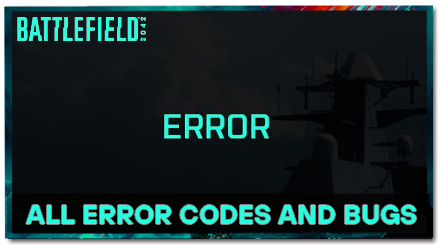












.jpg)
.jpg)